
暂无资源
ArgenteRegistryCleaner是一款绿色免费的注册表清理工具。电脑里本来就不多的空间却被无用的注册表占着?这怎么可以ArgenteRegistryCleaner可以帮助大家高效快速的进行...
基本信息
评分 8
ArgenteRegistryCleaner是一款绿色免费的注册表清理工具。电脑里本来就不多的空间却被无用的注册表占着?这怎么可以ArgenteRegistryCleaner可以帮助大家高效快速的进行注册表清理、历史纪录检测、修复注册表中的问题,可以检测共享文件、文件扩展、字体、开始菜单、自启动项其中的问题,帮助您一一修复。有需要的用户欢迎来gz85下载站下载~
1、单击“开始”菜单中“程序”的“附件”,单击“系统工具”再单击“清理磁盘”,选择C盘,确认后,选中所有的“口”,再确认;再在“系统工具”中点击“磁盘碎片整理程序”,这需要花很长时间,请耐心等待。一些程序删除了,但并非完全删除,在计算机的注册表中仍然保留安装信息,如不及时删除这些无用的信息,时间久了,注册表就会变得越来越大,影响系统的工作性能。你可利用下述方法将其彻底删除。
2、在多次安装和反安装后,系统保留了很多无用的dll文件,应将其删除。单击“开始”菜单,单击“运行”,在文本框内键入“regedit”,打开“注册表编辑器”窗口,依次打开HKEY_LOCAL_MACHINE\Software\Micosoft\Windows\CurrentVersion\SharedDLLs分支。在对话框的右侧,其键值数据后面的括号中都有一个数字,如果数字为0,说明该DLL文件已成为垃圾,将其删除。
3、将不要的程序卸载时,应在“控制面板”中的“添加/删除程序”选择确定删除,这才是彻底的删除方法。在磁盘分区中删除效果不好,有时有些程序是删除不掉的。即使在“控制面板”中的“添加/删除程序”卸载了,但有的程序在注册表中仍有这些程序的名称,成为垃圾。用上述方法打开“注册表编辑器”窗口,依次打开HKEY_LOCAL_MACHINE\Software\Micosoft\Windows\CurrentVersion\Uninstall分支。Uninstall主键下的每一个文件夹对应一个应用程序,打开某一文件夹,即可看到程序反安装的内容,包括程序名DisplayName和UninstallString。找到你删除过的程序名后,右键单击其上层文件夹,选择“删除”。
4、一些不带Uninstall程序或不用安装(复制到计算机中的)即可在Windows中直接运行的程序,如许多小型游戏等,注册表记录程序运行的参数。如果删除了这样的程序,仍要在注册表中删除这些无用的信息。依次打开HKEY_CURRENT_USER\Software分支。从各子键中找到相应程序的文件夹后,将其删除。你也可单击“编辑”|“查找”命令逐一查找包含这些软件信息的子键。
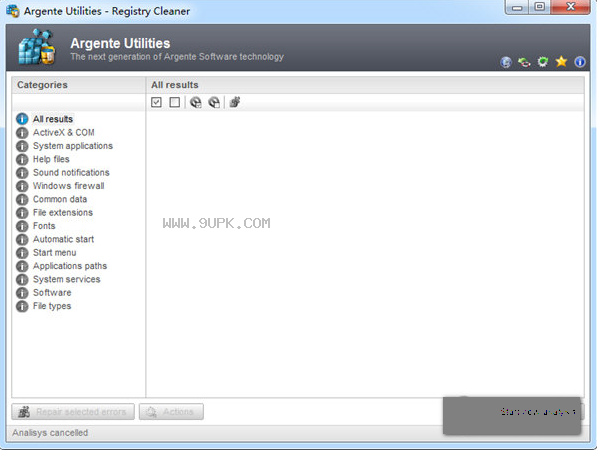
可以使用的分析类型
如果使用得当,这个软件实用程序可以有助于您的计算机的幸福。它标识了最常见的注册表问题并解决它们,但并非没有首先备份设置。
有两种分析模式可用:默认模式(检查注册表所有区域中的错误)和用户定义的模式(使您能够选择哪些部分应该成为扫描对象)。
选择条目并删除它们
扫描完成后,显示一个结果列表,允许您选择要清理的项目。每个文件都可以修复,添加到排除列表中,或者在RegEdit打开。修复选项不会花太长时间完成,但在此期间,所有其他打开的进程可能表现怪异。
一些暂时性的小问题和备份信息
在我们的测试中,我们必须执行多个分析操作,因为每一个新的扫描都会检测到另一批错误。重复扫描和修复过程处理了一些顽固损坏的文件,但不是一切。
可以通过简单地点击“撤消”按钮来恢复备份。可以将旧备份设置为从“配置”窗口中删除,在该窗口中,还可以用文件、文件夹或注册表键填充排除列表。